Windows 10-Firewall deaktivieren? Die Windows Defender-Firewall mit erweiterter Sicherheit ist ein wichtiger Bestandteil eines mehrschichtigen Sicherheitsmodells.
Durch die Bereitstellung einer bidirektionalen Filterung des Netzwerkverkehrs für ein Gerät blockiert die Windows Defender-Firewall nicht autorisierten Netzwerkverkehr, der eine Verbindung zum oder vom lokalen Gerät herstellt.
Die Windows-Firewall schützt Benutzer vor Bedrohungen im Internet und sichert ihre Computer vor möglichen Angriffen, indem sie eine Schutzumgebung um den PC herum schafft.
Es trägt außerdem dazu bei, das Heimnetzwerk des Benutzers vor Angriffen zu schützen, die sich auf andere Computer oder Geräte im Haus ausbreiten könnten.
Das Deaktivieren der Windows 10-Firewall sollten Sie daher nur dann tun, wenn Sie sicher sind, welche Auswirkungen dies auf die Sicherheit Ihres Computers hat. Sie können beispielsweise die Firewall vorübergehend deaktivieren, um zu testen, ob eine bestimmte App oder Netzwerkverbindung mit einer deaktivierten Firewall funktioniert. Eine dauerhafte Deaktivierung der Firewall würde ich nicht empfehlen.
Deaktivieren Sie die Windows 10-Firewall
Klicken Sie auf die Schaltfläche Start. Klicken Sie im linken Menü auf das Zahnradsymbol, um die Einstellungen zu öffnen.
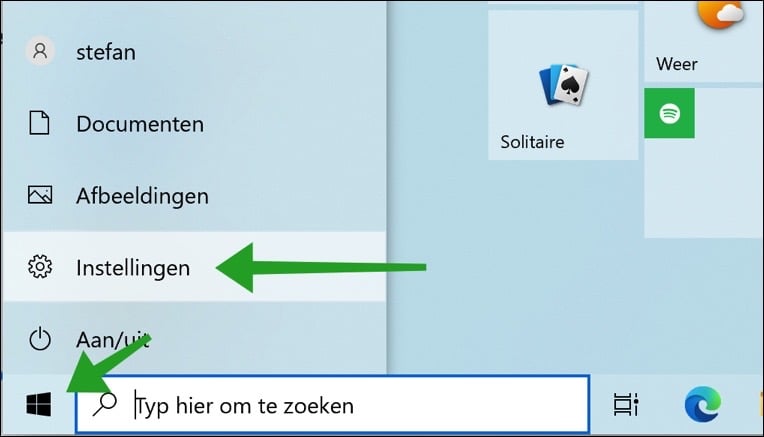
Klicken Sie anschließend in den Einstellungen auf „Update & Sicherheit“.
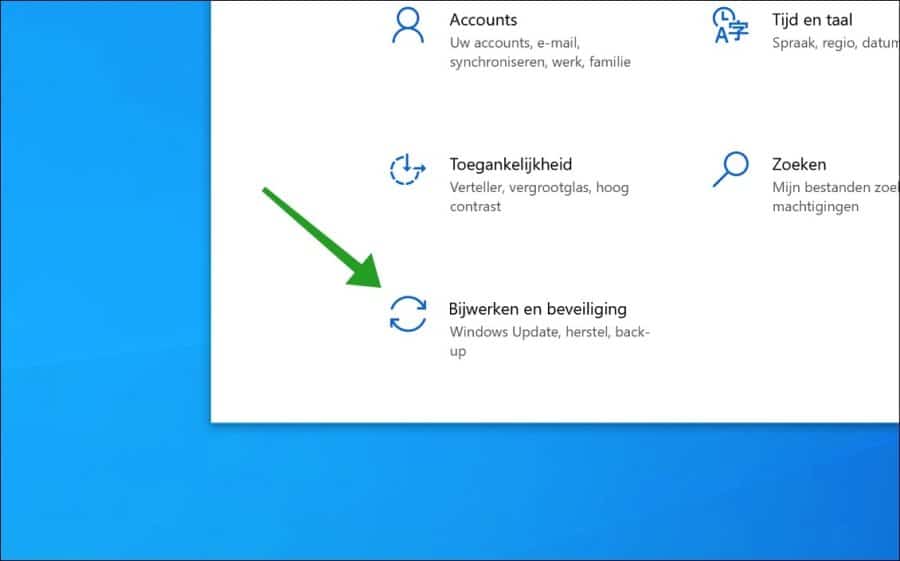
Klicken Sie im Menü links auf „Windows-Sicherheit“ und dann auf „Firewall- und Netzwerksicherheit“.
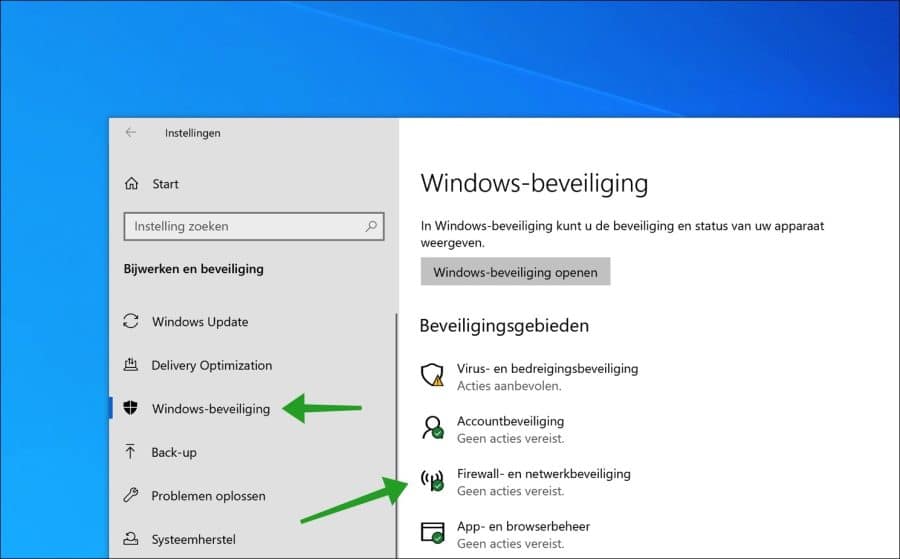
Hier sehen Sie drei verschiedene Netzwerkumgebungen.
- Domänennetzwerk
- Privates Netzwerk
- Öffentliches Netzwerk
Wenn Sie die Firewall deaktivieren, tun Sie dies normalerweise für die „aktive“ Netzwerkumgebung. Klicken Sie also auf die Netzwerkumgebung, die aktiv ist. Wenn Sie eine andere Netzwerkumgebung auswählen möchten, ist dies natürlich auch möglich. Es hängt davon ab, was Sie erreichen möchten.
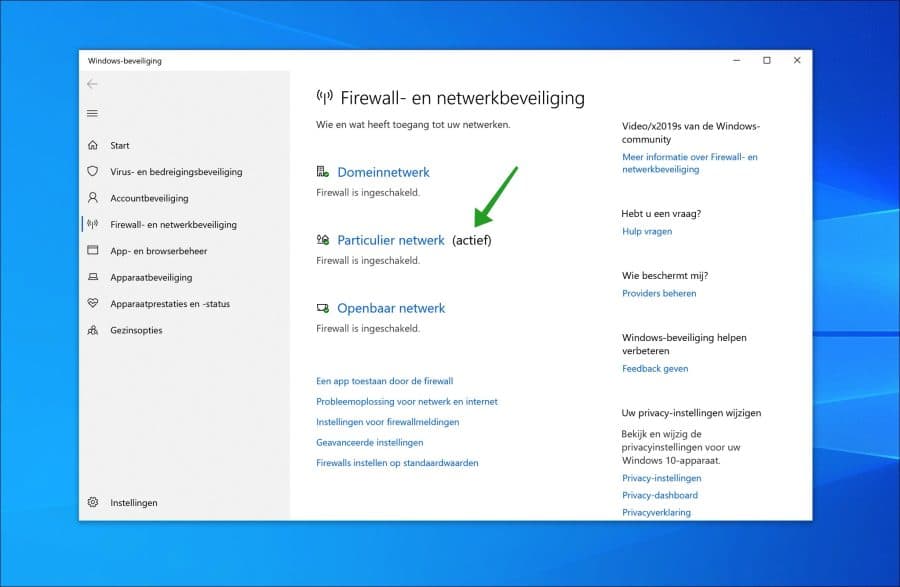
Ändern Sie die „Microsoft Defender-Firewall“ auf „Aus“. Die Firewall ist jetzt deaktiviert. Dadurch wird Ihr Gerät angreifbar.
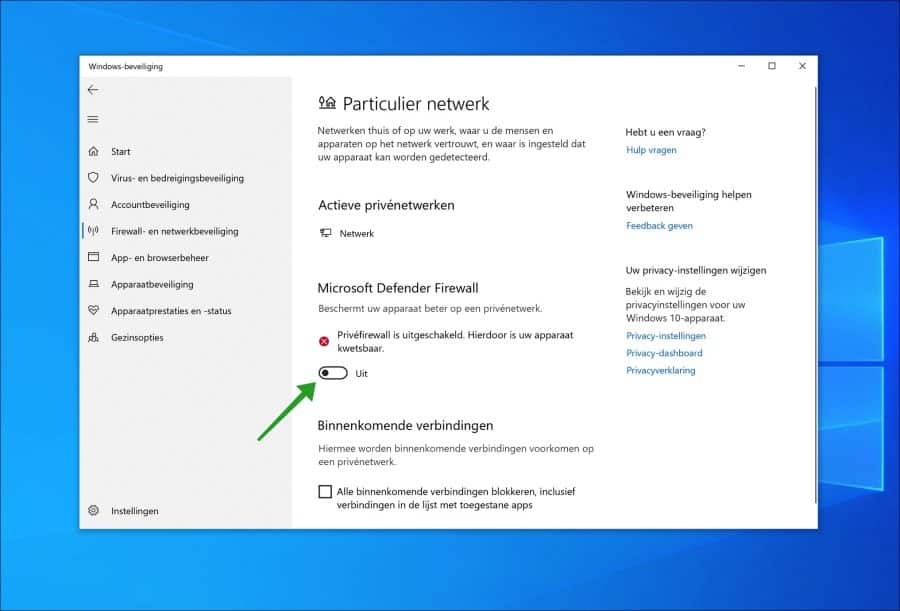
Außerdem erhalten Sie im Action Center eine Meldung, dass die Firewall deaktiviert wurde. Bitte beachten Sie, dass bei einem Klick auf diese Meldung die Firewall sofort wieder aktiviert wird. Daher ist es am besten, diese Nachricht zu ignorieren.
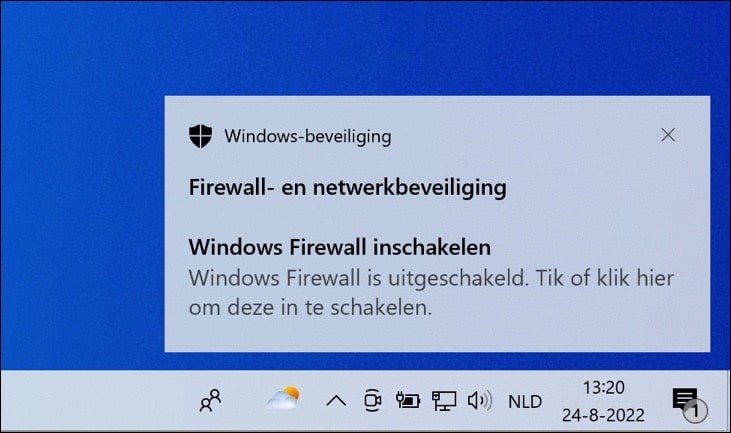
Sie können die Firewall auch für die anderen beiden Netzwerkumgebungen deaktivieren. Wenn Sie dies tun möchten, wiederholen Sie diesen Vorgang und klicken Sie auf eine der beiden anderen Netzwerkumgebungen.
Lesen Sie auch:
- Deaktivieren Sie die Windows-Firewall in Windows 11.
- Blockieren, ändern oder zulassen Sie Apps in der Windows-Firewall.
- Blockieren Sie den Port in der Windows-Firewall.
- Setzen Sie die Windows-Firewall zurück.
- Malwarebytes-Firewall-Kontrolle. Verwalten Sie die Windows-Firewall mit diesem Tool.
Ich hoffe, das hat Ihnen geholfen. Vielen Dank fürs Lesen!

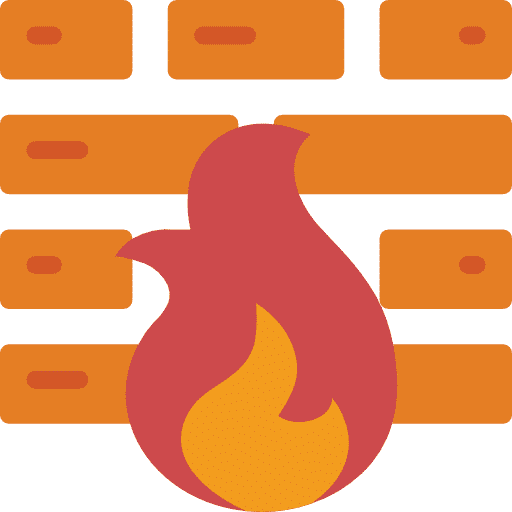
Ich habe ein Lenovo-Tablet und es funktioniert anders. Was soll ich tun?
Hallo, vielleicht hast du Windows 11?
https://www.pc-tips.info/tips/windows-tips/windows-firewall-uitschakelen-in-windows-11/
Vielleicht können Sie dadurch die Firewall deaktivieren?
https://www.pc-tips.info/tips/windows-tips/malwarebytes-windows-firewall-control/
Viel Glück!
Wenn ich „Firewall- und Netzwerksicherheit“ öffne, gibt es tatsächlich drei Optionen: „Domänennetzwerk, privat und öffentlich“.
Alle geben an, dass die Firewall aktiviert ist und „Öffentlich“ hat in Klammern den Kommentar „Aktiv“.
Ich finde das seltsam. Ich würde das hinter Private erwarten.
Kann man das ändern?
Hallo, hier können Sie mehr lesen:
https://support.microsoft.com/nl-nl/windows/een-netwerk-wi-fi-of-priv%C3%A9-maken-in-windows-0460117d-8d3e-a7ac-f003-7a0da607448d
Ich empfehle „Öffentlich“ für ein Heimnetzwerk. Sie können zwischen „Öffentlich“ und „Privat“ wählen (privat ändert das Firewall-Profil in privat).
Welches Profil aktiviert ist, hängt von aktivierten Optionen wie Netzwerk- oder Dateifreigabe ab.
Viel Glück!
Wenn ich zulasse, dass sich mein Firewall-Verteidiger sowohl privat als auch öffentlich im empfohlenen Block befindet, funktionieren viele Dinge nicht, bestimmte Websites und das WLAN
Das ist nervig, versuchen Sie Folgendes. Suchen Sie im Suchfeld in der Windows-Taskleiste nach cmd.exe. Klicken Sie mit der rechten Maustaste auf cmd.exe und wählen Sie Als Administrator ausführen. Geben Sie im cmd-Fenster Folgendes ein: netsh advfirewall reset
Starten Sie Ihren Computer neu, um zu sehen, ob das Problem jetzt behoben ist.
Nicht gelöst?
Suchen Sie im Suchfeld in der Windows-Taskleiste nach wf.msc. Klicken Sie mit der rechten Maustaste auf wf.msc und wählen Sie Als Administrator ausführen.
Klicken Sie auf Regeln für ausgehende Verbindungen. Klicken Sie dann auf „Spalte bearbeiten“. Sortieren Sie die Operationsspalte nach Block. Prüfen Sie, ob es Zeilen gibt, die Ihrer Meinung nach nicht dorthin gehören. Klicken Sie auf die Zeile und wählen Sie Löschen. Die Zeilen können einen Personennamen tragen und ich kann Ihnen daher nicht sagen, welche Zeilen konkret gelöscht werden müssen. Ich würde gerne hören, ob es gelöst wurde.
Bei mir lässt sich die FirewallDevender nicht auf privat schalten. Es ist an Flugzeuge und Gastronomiebetriebe angeschlossen. habe alles versucht und es funktioniert nicht. Ich habe auch bei Microsoft nachgefragt und es hieß, bitte stellen Sie eine Verbindung zu Ihrem Unternehmen her. Ich bin also nicht geschützt, ständig verändert sich etwas auf meinem Bildschirm, immer ist alles anders,